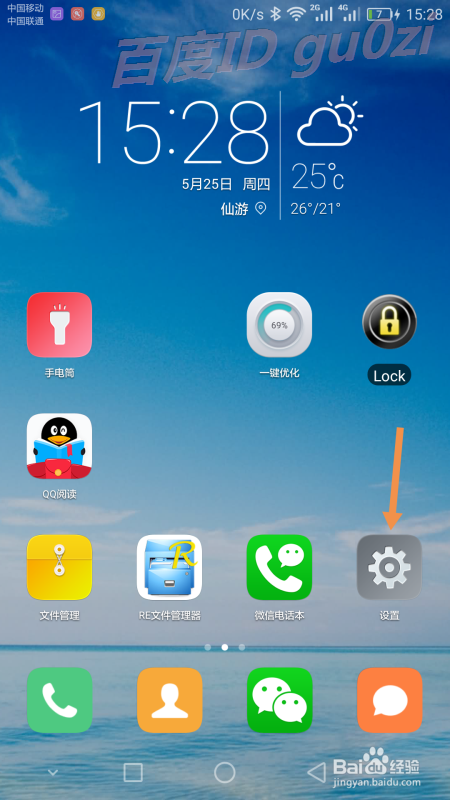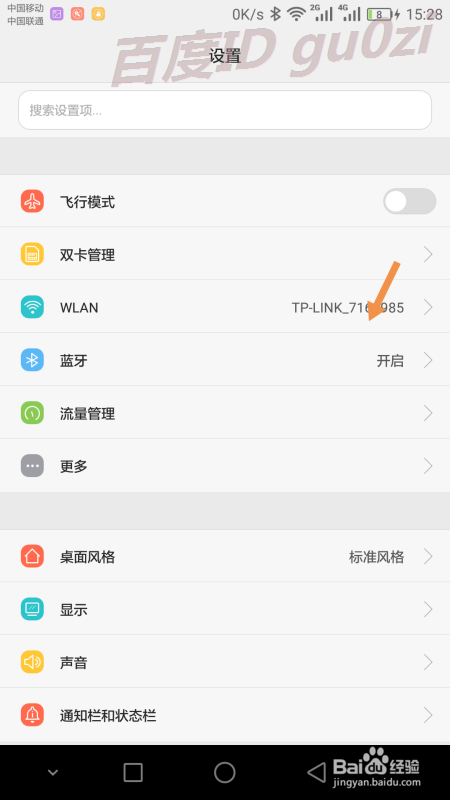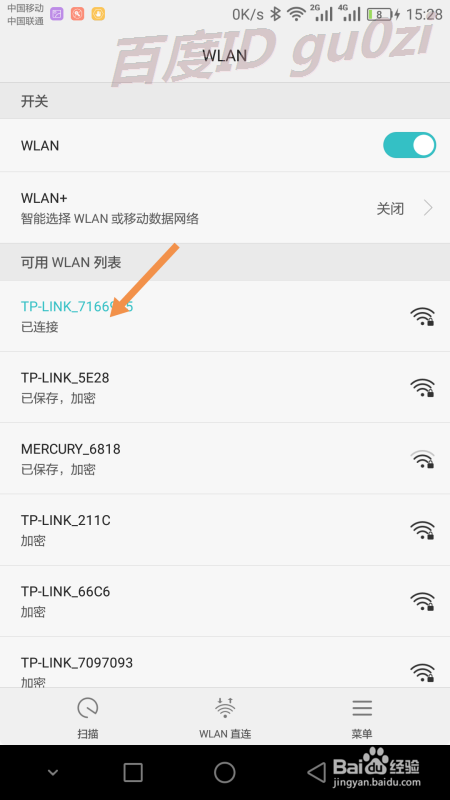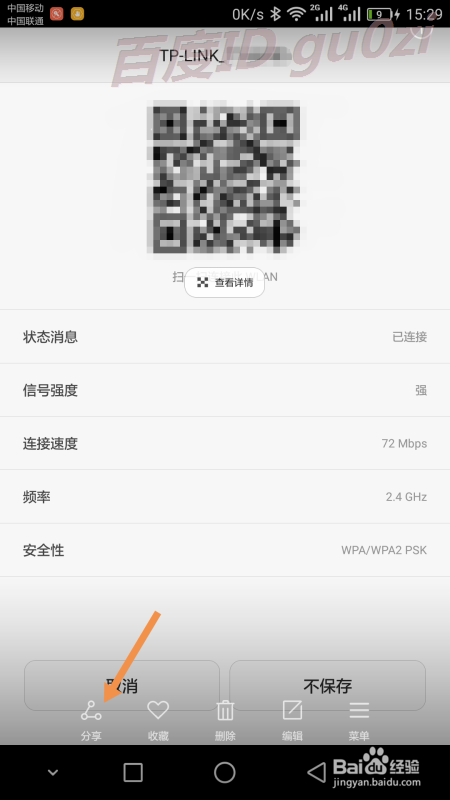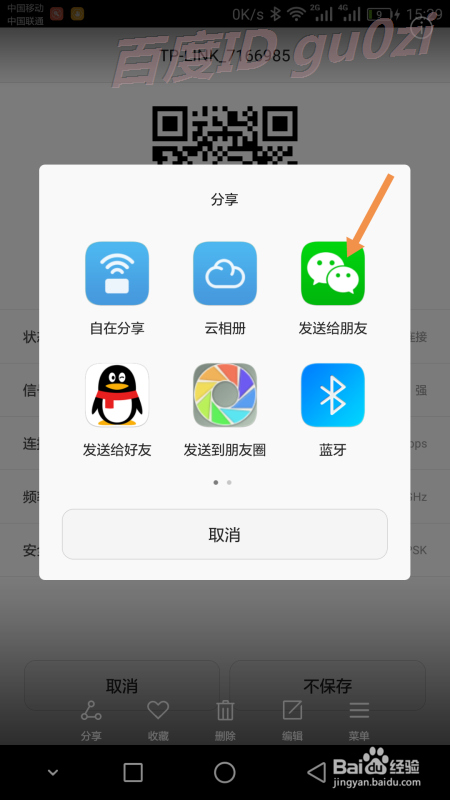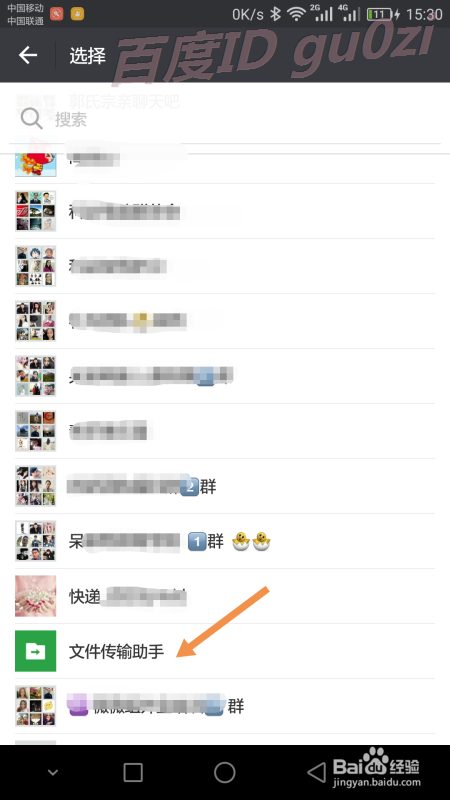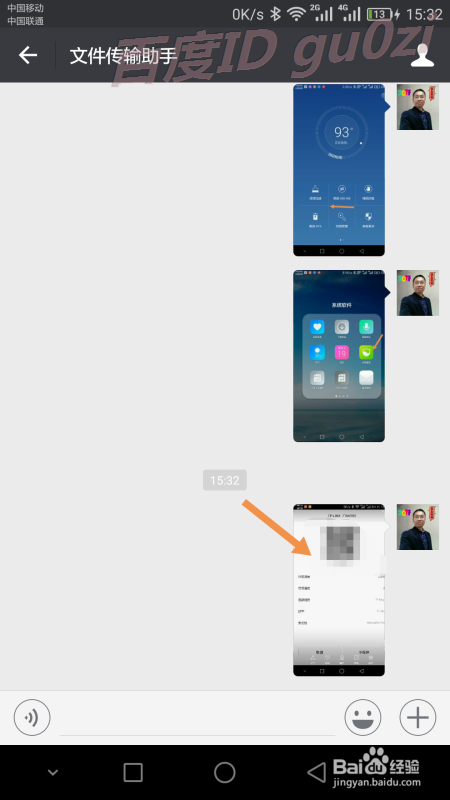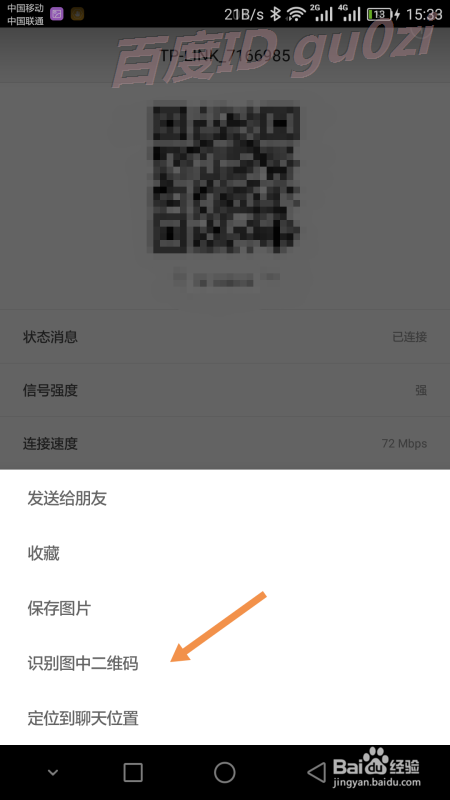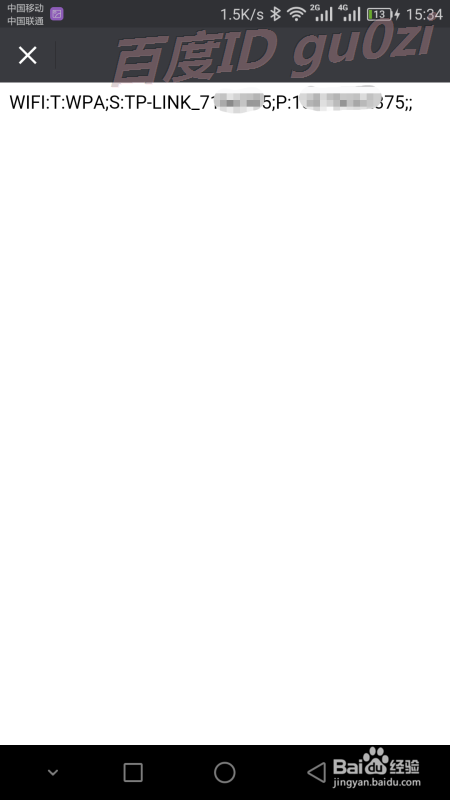EMUI华为手机wifi万能钥匙密码查看方法教程
1、在手机上通过wifi万能钥匙类软件成功连接wifi信号后,进入 设置
2、在设置列表项界面,进入 WLAN项,
3、在已连接的WLAN列表项上,点击 打开
4、这时就可以看到wifi信号二维码分享界面,将屏幕截图后,进行 分享,
5、在打开的分享对象列表中,选择 发送给朋友,
6、在朋友选择中,并非选择朋友,而是选择 文件传输助手,
7、这样在文件传输助手中,就会接收到wifi信号二维码图片了,
8、打开图片,并长按图片,进行 识别图中二维码
9、经过一会儿的加载,哈哈,看到wi酆璁冻嘌fi万能钥匙密码了吧!再通过笔记本连接对应信号,输入相应的密码,就可以上网了.23:42 2017/6/2
声明:本网站引用、摘录或转载内容仅供网站访问者交流或参考,不代表本站立场,如存在版权或非法内容,请联系站长删除,联系邮箱:site.kefu@qq.com。
阅读量:35
阅读量:66
阅读量:64
阅读量:25
阅读量:77